不用光盘怎么重装系统
- 分类:教程 回答于: 2020年07月22日 09:00:27
光盘重装系统是以前最常用的系统安装方法,随着科技的发展,现在重装系统的方法五花八门,一键重装系统、U盘重装系统等方法的出现取代了光盘重装系统,这里就来介绍一下不用光盘重装系统的方法。
1、首先在百度搜索进入“小白系统官网”,下载小白一键重装系统软件。

2、程序启动后,小白会优先检测本地环境是否符合装机条件。
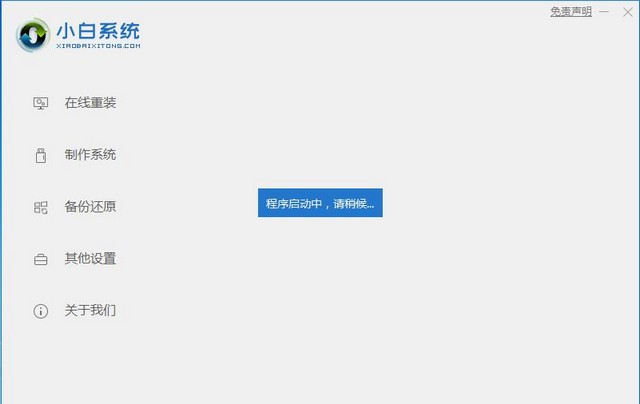
3、进入小白系统界面,选择在线重装。选择需要安装的系统进行下一步。
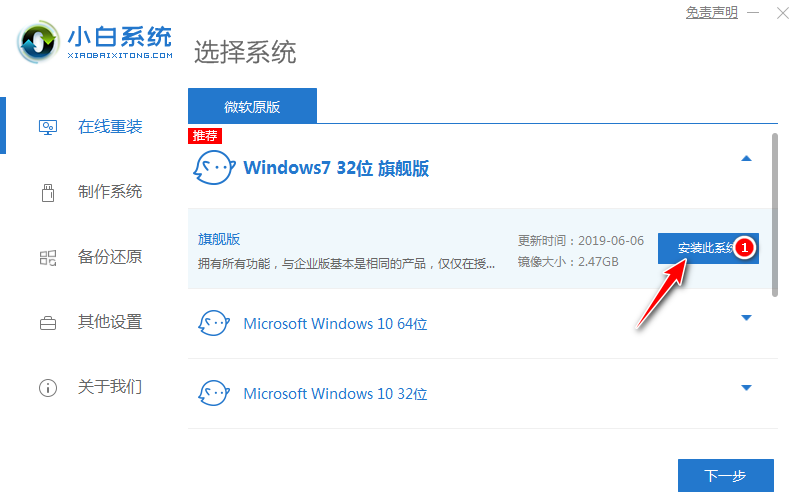
4、小白会推荐装机常用软件,选择后点击下一步。
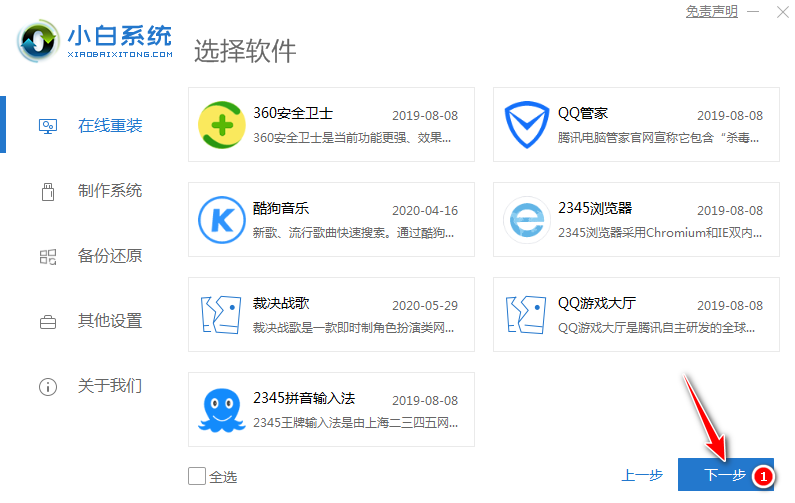
5、接下来的步骤就无需我们动手了,在这里下载的系统文件较大,请大家耐心等待。
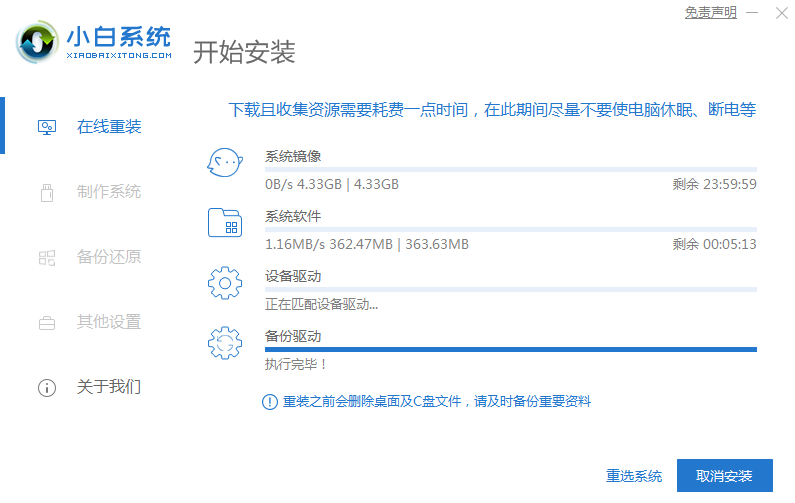
6、等待下载完成后,立即重启。
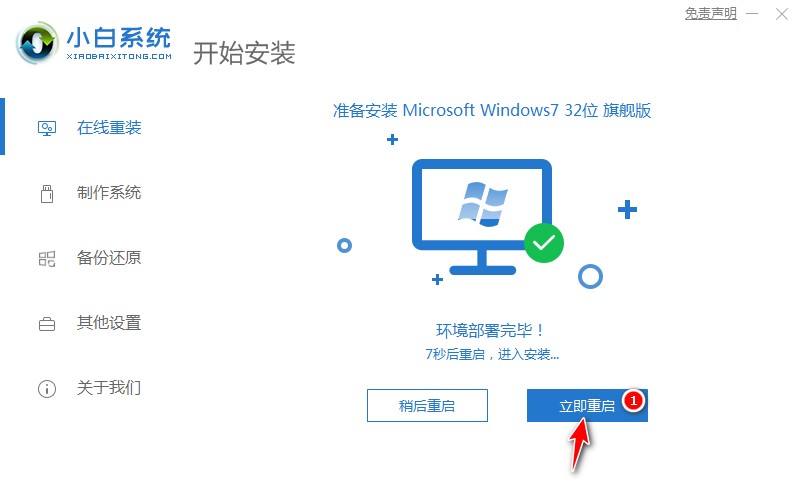
7、之后就会进入PE系统,不需要我们动手操作,等待它自动执行即可。
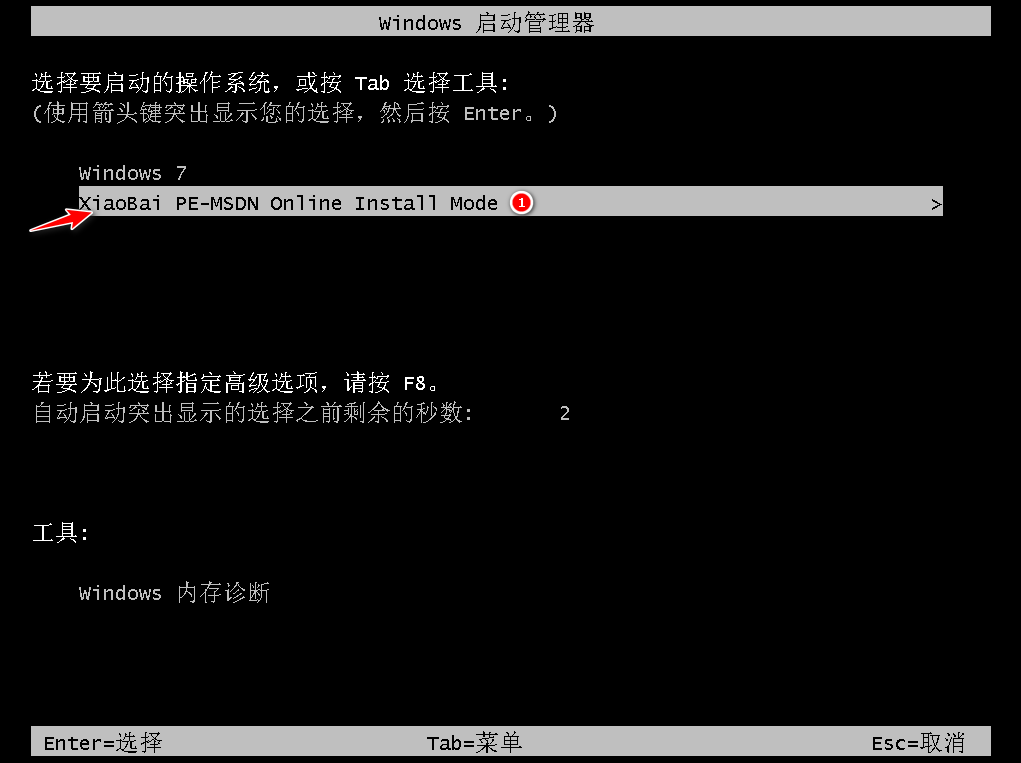
8、检测到PE文件,系统开始安装。安装完成后,拔掉所有外接设备,如U盘、移动硬盘、光盘等,然后点击立即重启。

9、重启过程中,弹出自动还原驱动文件,点击是,还原本地存在的驱动备份文件。
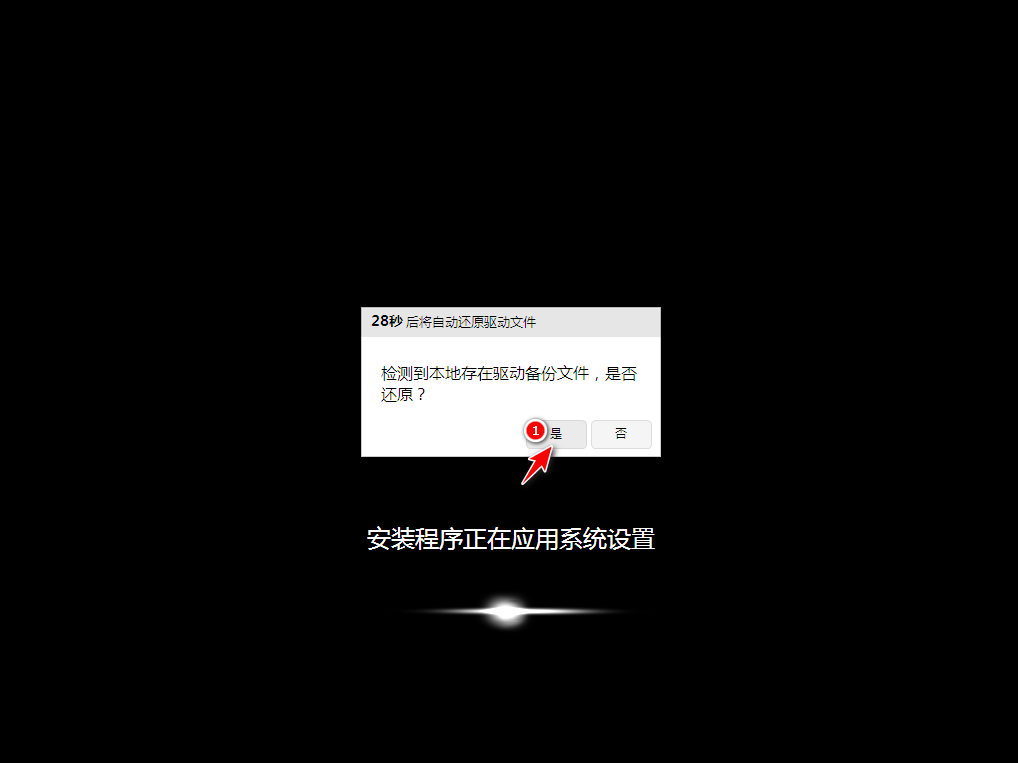
10、进入到全新的系统桌面后,重装系统就完成了。

以上就是不用光盘的重装系统方法了,这里用的是一键重装方法,适合电脑小白,操作很简单。
 有用
26
有用
26


 小白系统
小白系统


 1000
1000 1000
1000 1000
1000 1000
1000 1000
1000 1000
1000 1000
1000 1000
1000 1000
1000 1000
1000猜您喜欢
- 电脑重装系统方法和操作是什么..2022/11/23
- w7旗舰版64系统安装教程2017/01/07
- 怎么格式化整个硬盘数据恢复..2023/04/02
- 硬盘格式化怎么保留数据2023/04/26
- 想知道电脑麦克风没声音怎么办..2023/05/15
- wifi能用但是电脑连不上网怎么回事..2022/05/26
相关推荐
- centos重装系统保留数据2022/10/10
- 笔记本电脑一键重装win7系统的步骤教..2021/09/20
- 苹果笔记本电脑哪款好用性价比高..2022/07/12
- 简述自己是否可以重装电脑系统啊以及..2023/04/11
- 华硕WINDOWS7旗舰版系统安装的教程..2021/12/28
- 没光驱怎么重装系统2015/07/16

















